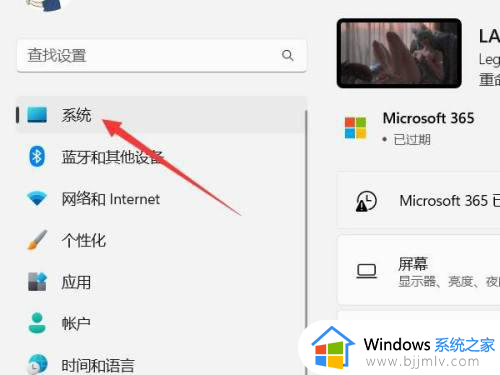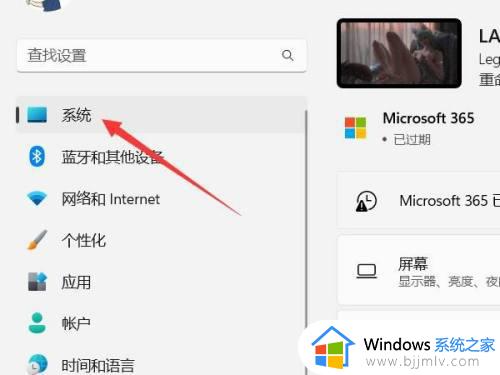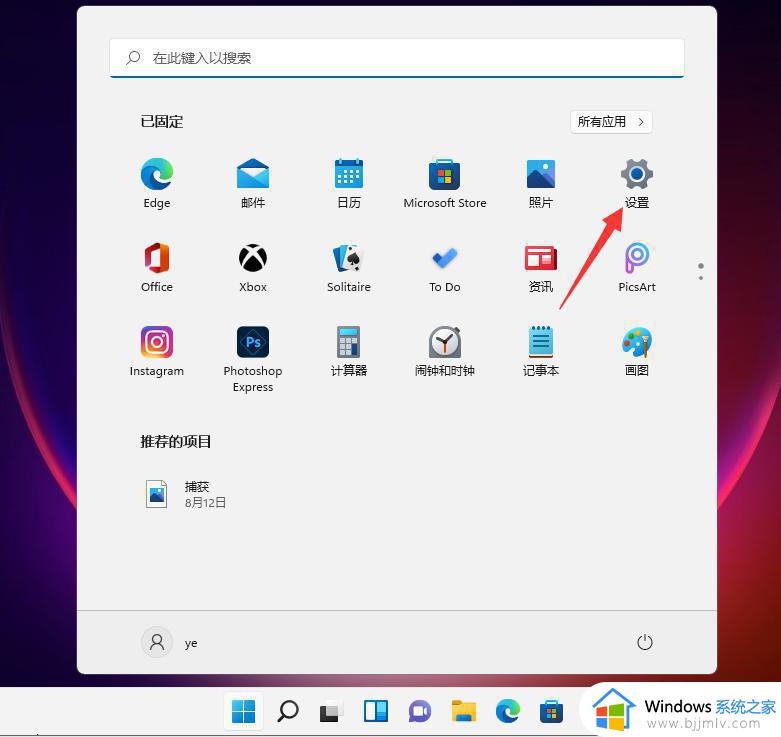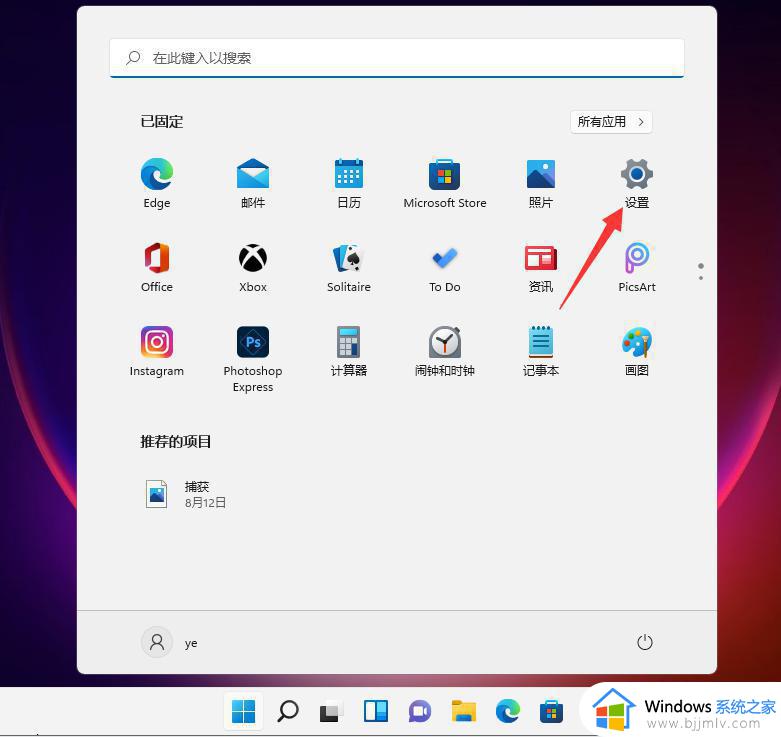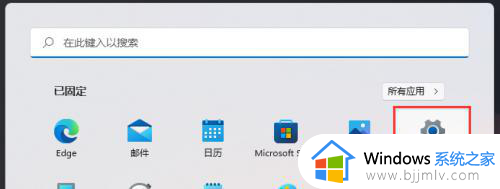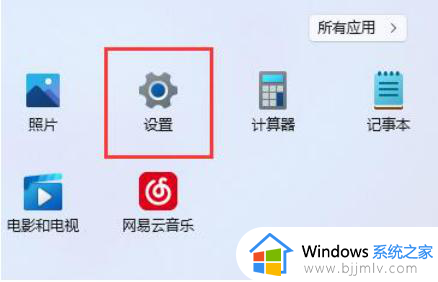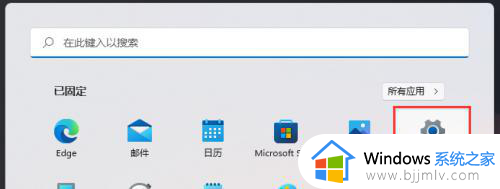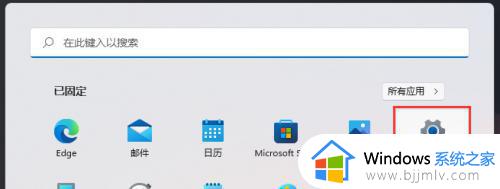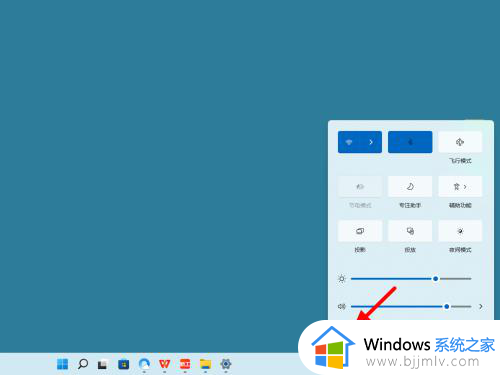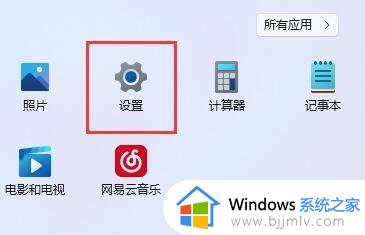win11自动锁屏设置步骤 win11怎么设置自动锁屏
更新时间:2024-06-04 13:40:00作者:qiaoyun
有时候需要暂时离开电脑,但是又不想电脑屏幕一直亮着,所以很多人就想要设置电脑自动锁屏,可是有部分用户升级win11系统之后,却不知道怎么设置自动锁屏,其实操作方法很简单,想知道的用户们,可以跟随着笔者的步伐来学习一下win11自动锁屏设置步骤。
方法如下:
1、按键盘上的 Windows 键,或点击任务栏上的开始图标;
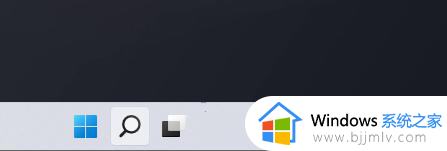
2、打开的开始菜单中,点击已固定应用下的设置;
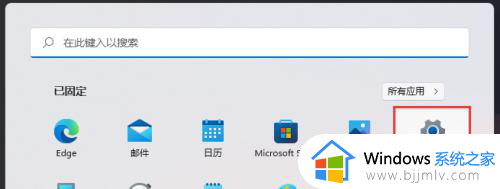
3、Windows 设置窗口,左侧边栏,点击账户,右侧点击登录选项(Windows Hello、安全密钥、密码、动态锁);
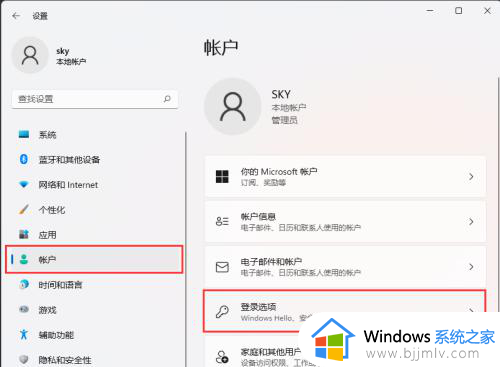
4、动态锁(离开时自动锁定设备)下,勾选允许 Windows 在你离开时自动锁定设备;
注意:如果提示,由于你的电脑上的蓝牙处于关闭状态,所以动态锁不起作用。请转到蓝牙和其他设备以打开蓝牙。
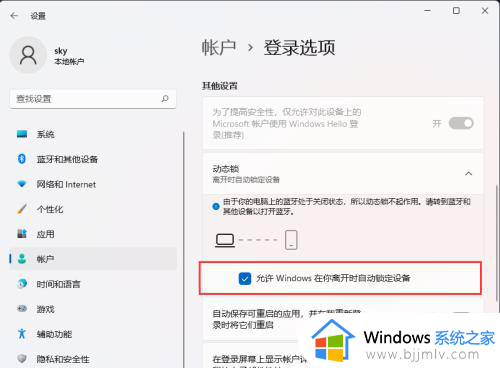
以上就是win11设置自动锁屏的详细方法,有需要的用户们可以参考上述方法步骤来进行设置,希望帮助到大家。